IPhone ou iPad: Tela Aparece Muito Grande ou Ampliada Demais

Resolva um problema onde a tela do Apple iPhone ou iPad aparece ampliada e é muito grande para usar devido ao problema do iPhone preso na ampliação.

O Centro de Controle do iPhone/iPad é uma maneira rápida de controlar e acessar várias configurações e recursos. No entanto, se o Centro de Controle não estiver desativado na tela de bloqueio, qualquer pessoa poderá ter acesso não autorizado a esses preciosos controles. É isso mesmo, alguém pode ligar/desligar o Bluetooth, o modo Avião ou definir o modo Focus sem desbloquear o iPhone.
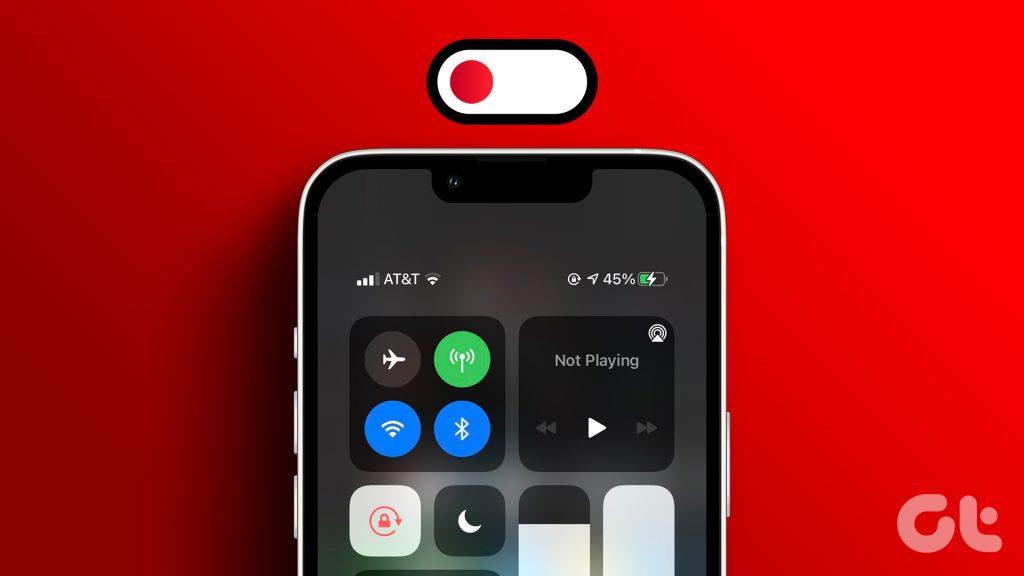
Portanto, um pequeno ato de ignorância pode colocar seu telefone e seus dados em risco. É mais sensato desativar o Control Center na tela de bloqueio do seu iPhone ou iPad, quer o seu telefone esteja sempre com você ou você tenha tendência a deixá-lo por perto.
A desativação do Control Center da tela de bloqueio do iPhone ou iPad requer apenas uma breve visita ao aplicativo Configurações. Veja como fazer isso:
Passo 1 : Inicie o aplicativo Configurações.
Passo 2 : Role para baixo e toque em ‘Face ID e senha’ ou ‘Touch ID e senha’.
Passo 3 : Digite a senha do seu iPhone.
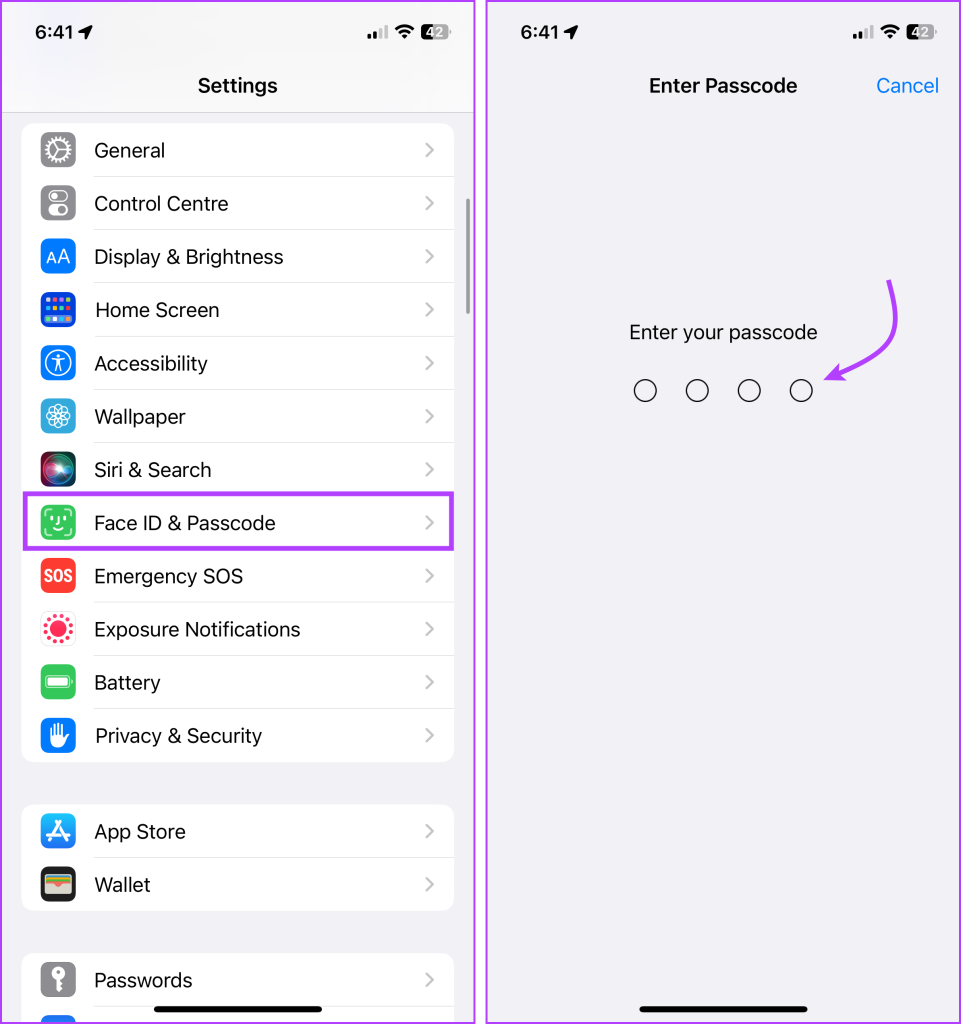
Etapa 4 : vá até a seção ‘Permitir acesso quando bloqueado’ e desative a chave ao lado do Centro de controle.
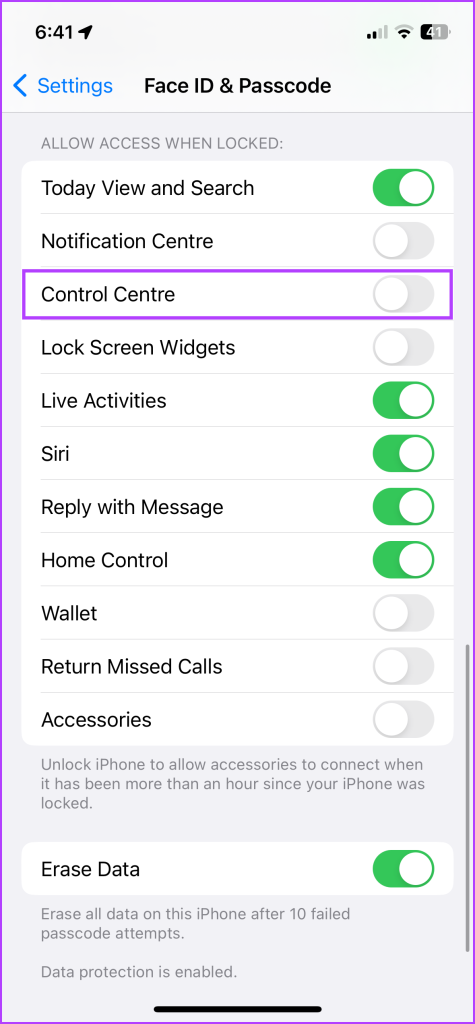
E é isso! De agora em diante, você ou qualquer outra pessoa não poderá abrir ou acessar o Control Center na tela de bloqueio sem primeiro desbloquear o iPhone ou iPad.
Por que você deve desativar o Centro de Controle no iPhone
As vantagens de desativar o Control Center no iPhone
Seja um amigo brincalhão ou um ladrão mal-intencionado, a primeira coisa que eles provavelmente farão é mudar o seu iPhone para o modo Avião, tornando-o inacessível. Além disso, o Centro de Controle hospeda as configurações que mantêm o recurso Find My iPhone/iPad funcional, ou seja, dados de celular e Bluetooth.
Agora, desligar uma ou mais configurações é simples se o seu Centro de Controle estiver acessível na tela de bloqueio. No entanto, as coisas ficam difíceis se você desativou o Control Center no seu iPhone.
Obviamente, o telefone ainda pode estar desligado, mas pelo menos eles não podem controlar seu Bluetooth, Hotspot, AirDrop, Focus, dispositivos domésticos, media player ou outras configurações do Control Center. E mesmo que você tenha restringido as alterações nos dados do celular , o acesso irrestrito ao Control Center é uma verdadeira preocupação de segurança.
Os contras de desativar o Control Center no iPhone
Para alguns, bloquear o Centro de Controle pode ser inconveniente. Você terá que desbloquear o telefone antes de poder gerenciar qualquer configuração, seja ajustar o brilho, acessar dispositivos conectados ou usar o atalho do Shazam .
No entanto, dificilmente fará diferença se você estiver usando um iPhone ou iPad com Face ID. Basta olhar para o seu iPhone ou iPad para desbloqueá-lo e você poderá acessar o Centro de Controle sem demora. Quanto aos dispositivos Touch ID, levará apenas um segundo a mais para desbloquear e abrir o Contol Center.
No geral, os prós superam os contras, então preste atenção à nossa sugestão e evite o acesso ao Control Center a partir da tela de bloqueio o mais rápido possível.
Truques para proteger a tela de bloqueio e o centro de controle do iPhone
1. Desative a Central de Notificações
Outro hack de privacidade essencial para o seu iPhone é controlar o acesso às informações da tela de bloqueio. Simplificando, não permita que outras pessoas espiem suas notificações (mensagens, e-mails, lembretes, etc.)
Para fazer isso, vá para Configurações → ‘Face ID e senha’ ou ‘Touch ID e senha’ → vá até ‘Permitir acesso quando bloqueado’ → desative a Central de Notificações.
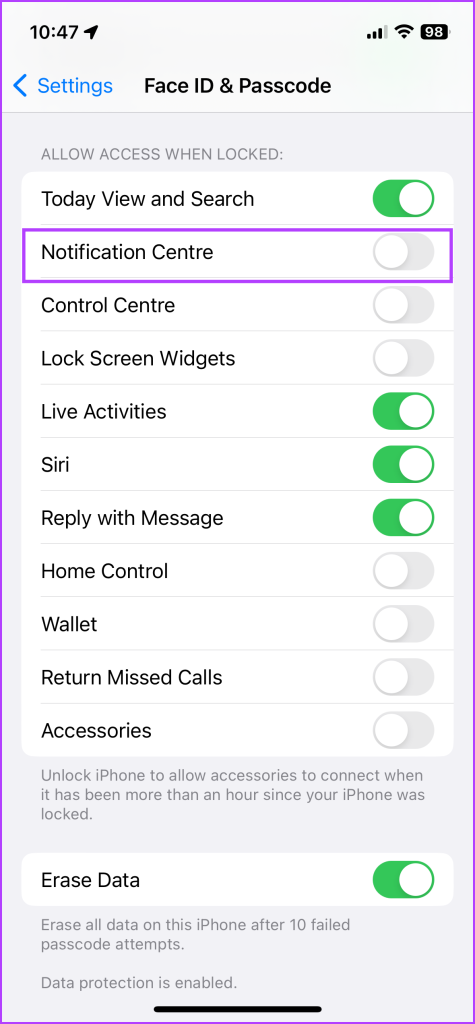
Além disso, desative outras configurações da tela de bloqueio, como widgets, carteira, Siri, controle residencial, resposta a mensagens, retorno de chamadas perdidas, etc.
2. Gerencie os widgets da tela de bloqueio com sabedoria
Você não precisa desligar completamente os widgets da tela de bloqueio. Afinal, existem alguns widgets incríveis da tela de bloqueio por aí.
No entanto, é aconselhável evitar o uso de widgets que possam revelar informações pessoais ou sensíveis, como calendários, notas, listas de tarefas, etc.
3. Desative o acesso ao centro de controle em aplicativos
Você também pode acessar o Control Center ao usar qualquer aplicativo. Embora imensamente conveniente, levanta algumas questões de segurança. Notavelmente, você pode pular este se for o único com acesso completo ao seu iPhone.
No entanto, se seu filho ou amigos usam seu telefone para fazer farras, jogar, etc., é mais seguro desabilitar o acesso ao Centro de Controle de dentro dos aplicativos. Para fazer isso, vá para Configurações → Centro de Controle → desative o botão de acesso nos aplicativos.
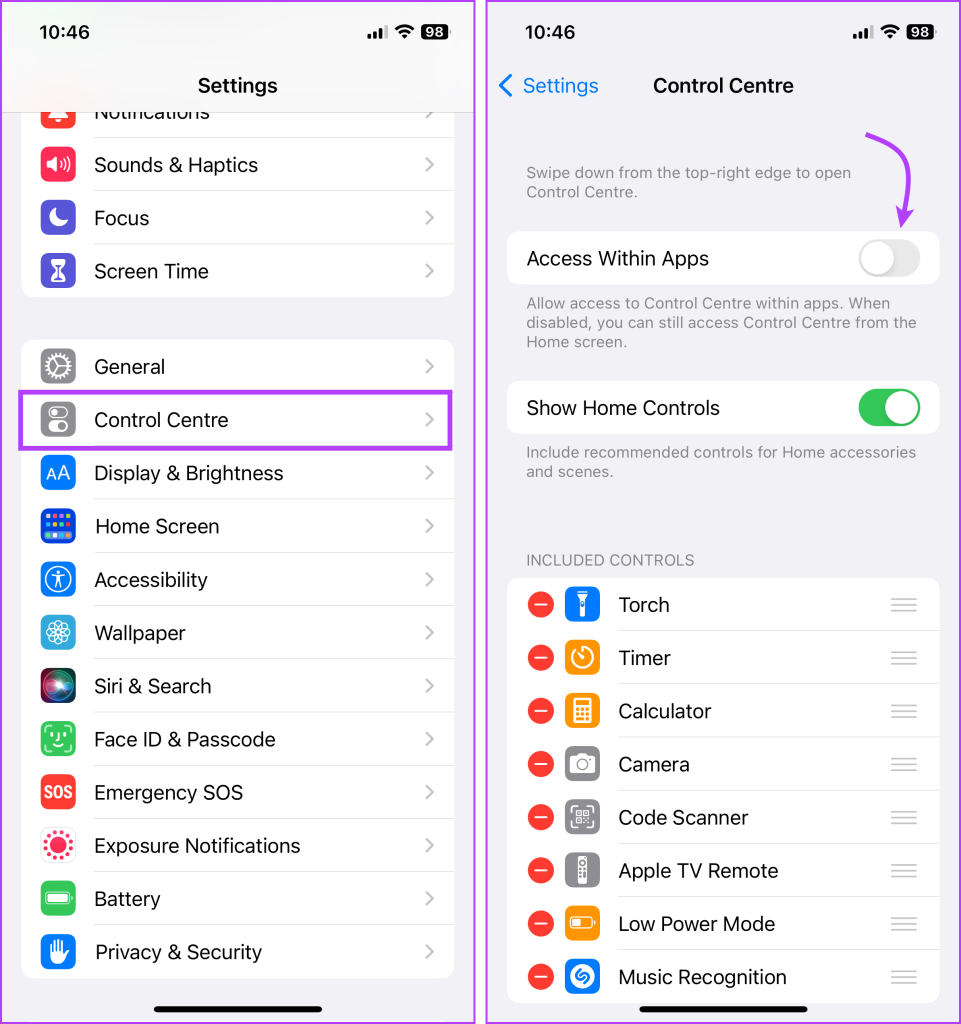
Desativar o acesso ao Control Center por meio da tela de bloqueio evita que outras pessoas interfiram no seu iPhone ou iPad. Ele impede que usuários não autorizados alternem configurações, acessem dados pessoais ou desativem recursos essenciais de segurança.
Embora possa haver um pequeno inconveniente, o aumento dos benefícios de segurança e privacidade superam as desvantagens. Então, você já desativou o Centro de Controle da tela de bloqueio?
Resolva um problema onde a tela do Apple iPhone ou iPad aparece ampliada e é muito grande para usar devido ao problema do iPhone preso na ampliação.
Aprenda como acessar o cartão SIM no iPad da Apple com este tutorial.
Neste post, cobrimos como resolver um problema em que a navegação de mapas e os recursos de GPS não funcionam corretamente no Apple iPhone.
Aprenda o que são arquivos com extensão AAE e como você pode abri-los em dispositivos Apple e Windows neste tutorial.
Descubra como otimizar as configurações da tela giratória do iPhone para uma experiência de usuário mais agradável, adaptando-se ao seu conteúdo e ao seu uso diário.
Sua conta foi desativada na App Store e iTunes? Aqui estão algumas dicas e soluções eficazes para recuperar sua conta Apple desativada.
A vibração não está funcionando no seu iPhone? Aqui estão algumas dicas que farão seu iPhone vibrar ao receber chamadas e alertas.
Quer reproduzir um vídeo ou mostrar fotos do iPhone para a TV Samsung? Confira quatro maneiras de espelhar a tela do iPhone na smart TV Samsung.
Se estiver usando o Apple Maps ou reservando um Uber, você precisa aprender como ativar a Localização precisa no iPhone para sua conveniência.
O WhatsApp continua travando ou não abre no seu iPhone? Vamos dar uma olhada em 10 maneiras fáceis que podem ajudá-lo a corrigir esse problema.






